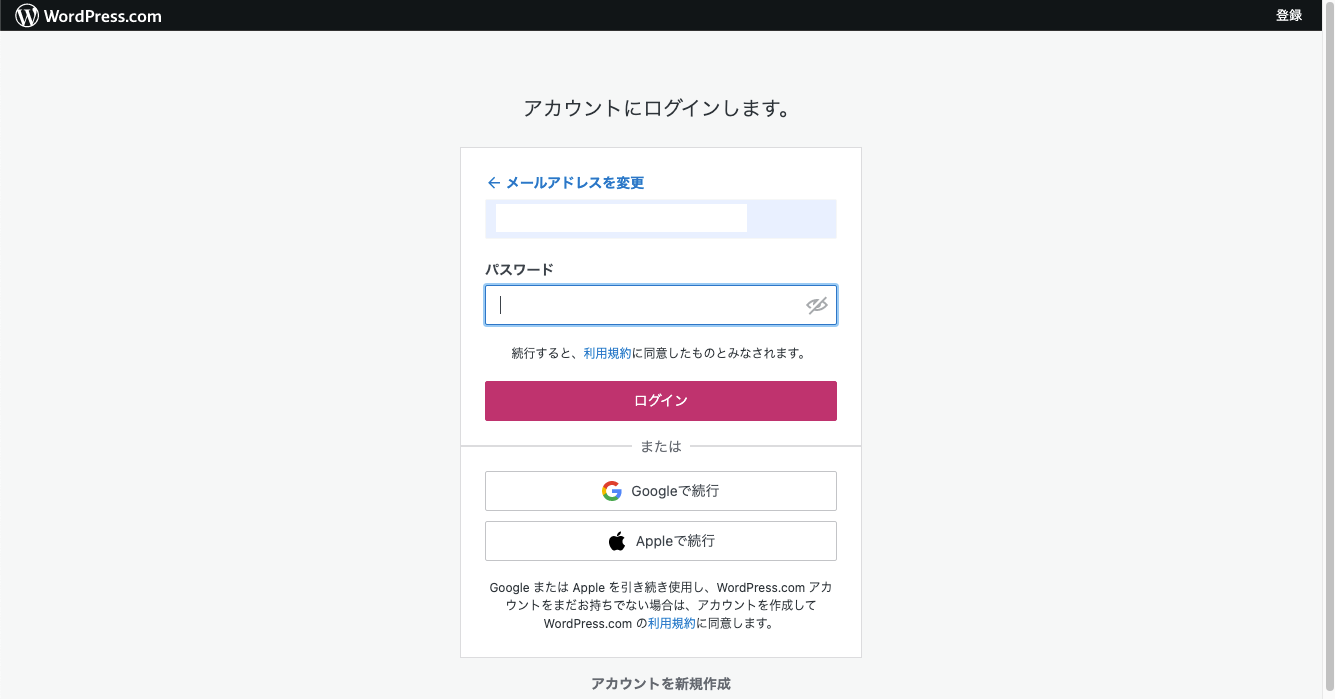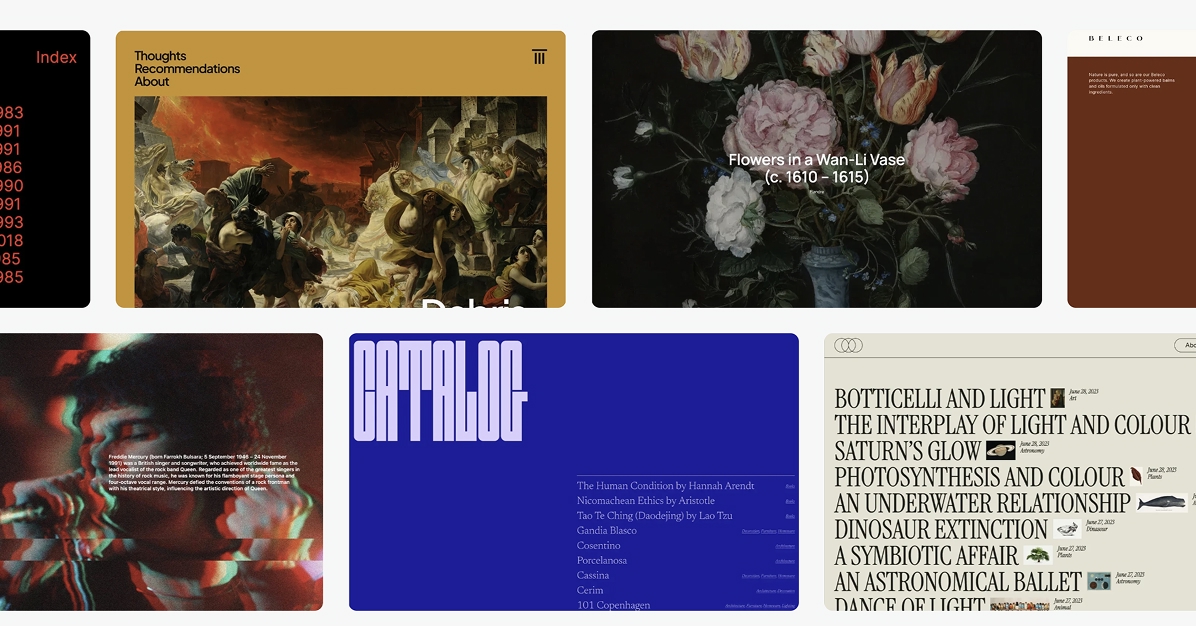目次
「WordPress.com」にログイン
最初に、以下のリンクをクリックして「WordPress.com」にアクセスします。
アクセスしたら、画面右上の「ログイン」ボタンをクリックします。
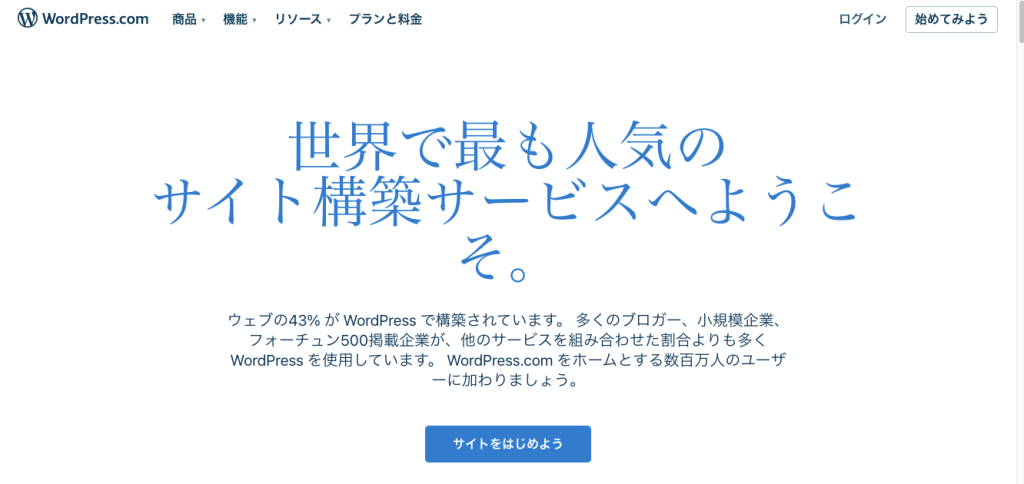
画面が切り替わるので、作成時に使用した「メールアドレス」or「ユーザー名」を入力し、「次へ」をクリック。
その後、「パスワード」の入力も求められるので、入力した上で、「ログイン」ボタンをクリックします。
(GoogleアカウントもしくはAppleアカウントで作成している場合は、下の該当するボタンをクリックすることでログインできます。)
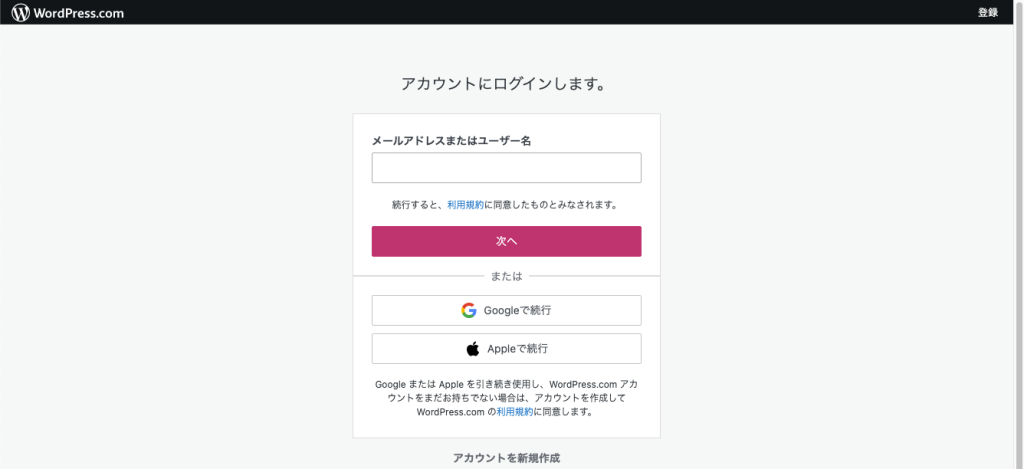
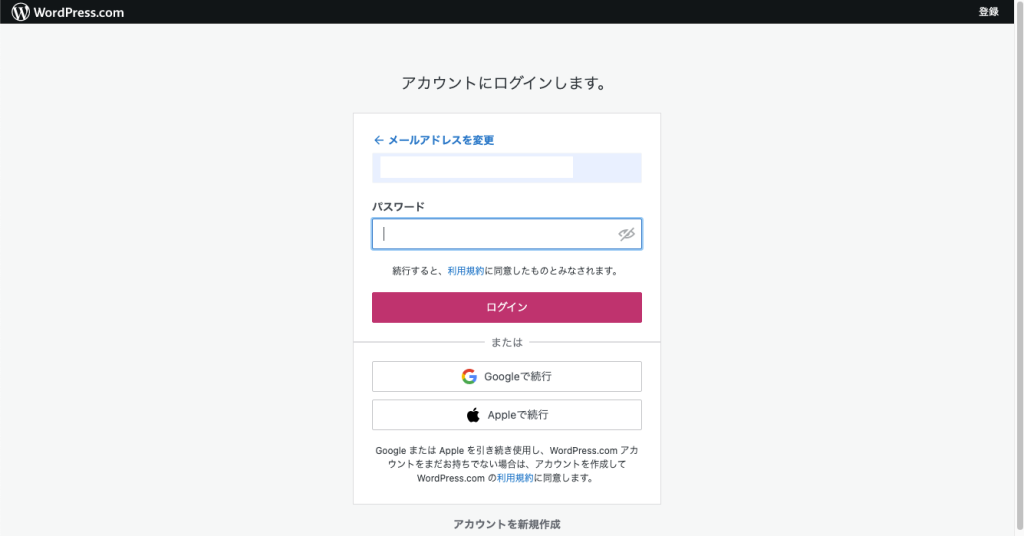
ログインが完了するとダッシュボードに移動します。
「パスワード」を変更する
ダッシュボードの右上の人型アイコンをクリックして、アカウント情報の変更画面に移ります。
最初に「マイプロフィール」の画面が表示されます。左側のメニュー内から「Security(セキュリティ)」をクリックします。
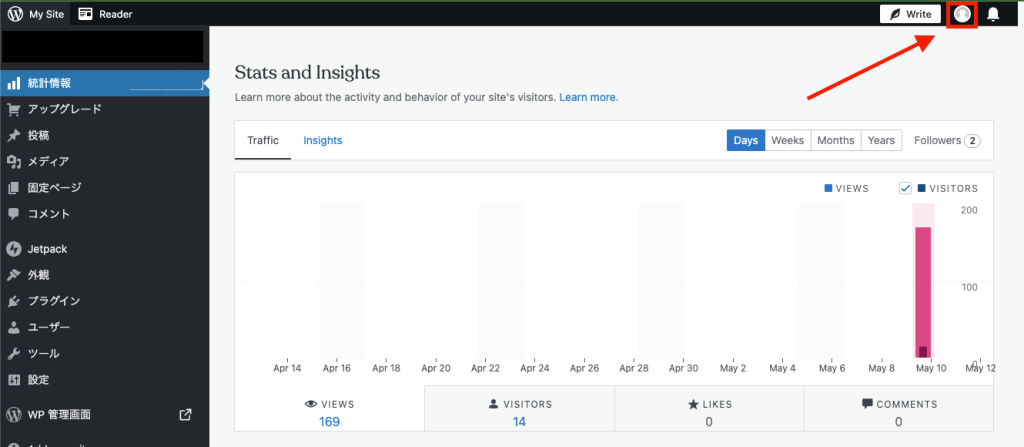
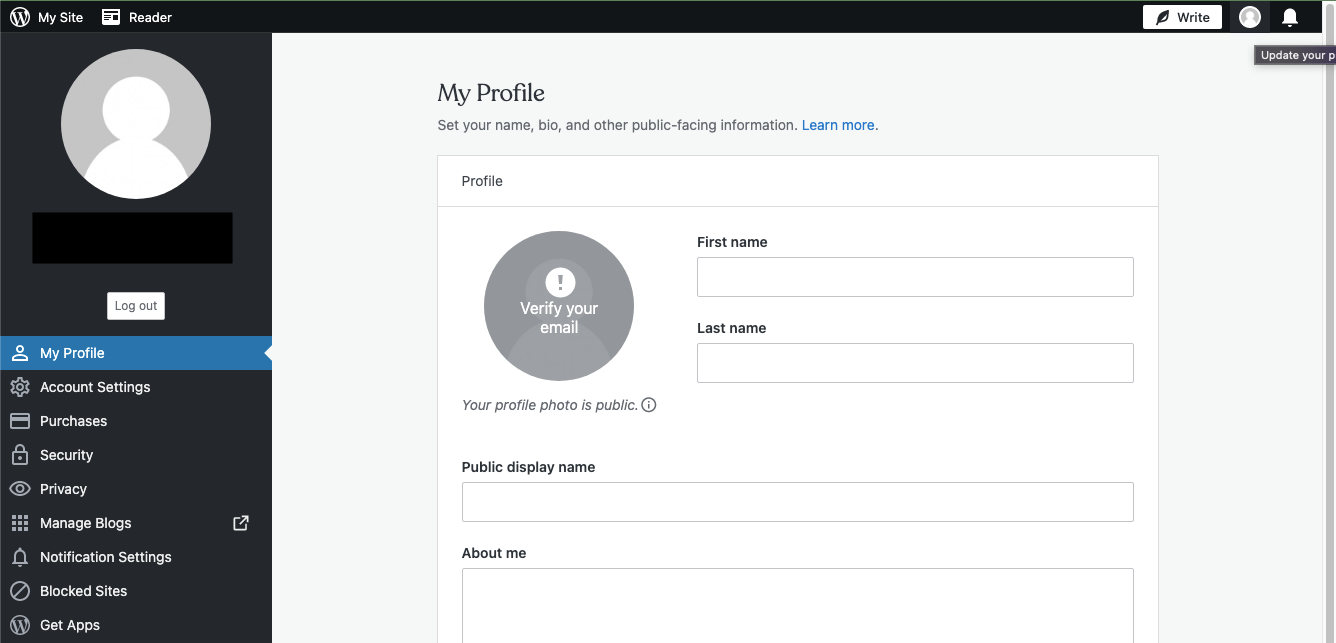
セキュリティ関連の設定画面になるので、一番上の「Password(パスワード)」をクリック。
すると、「New password」と書かれた入力欄が表示されるので、枠の中に変更したいパスワードを入力した上で「Save Password」をクリック。
(変更したパスワードはわからなくならないように気をつけてください。)
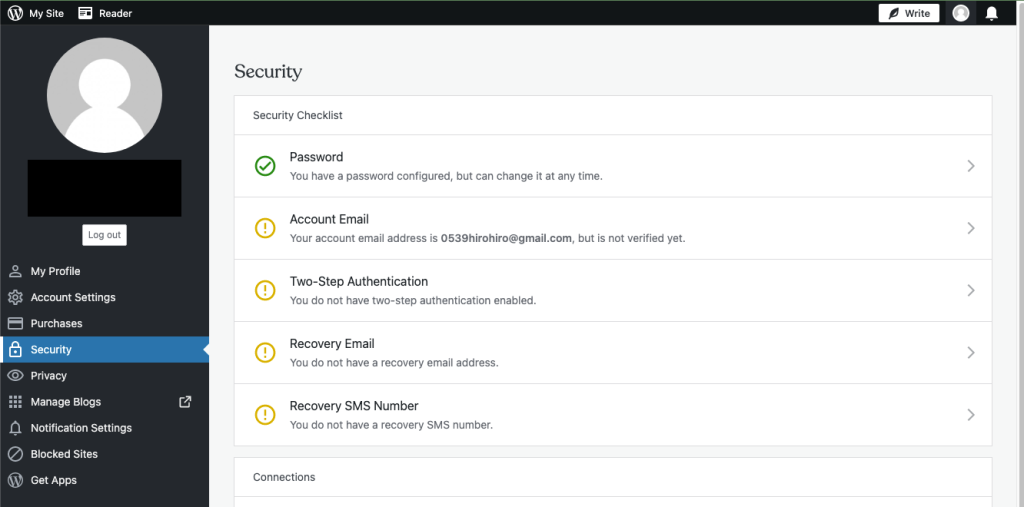
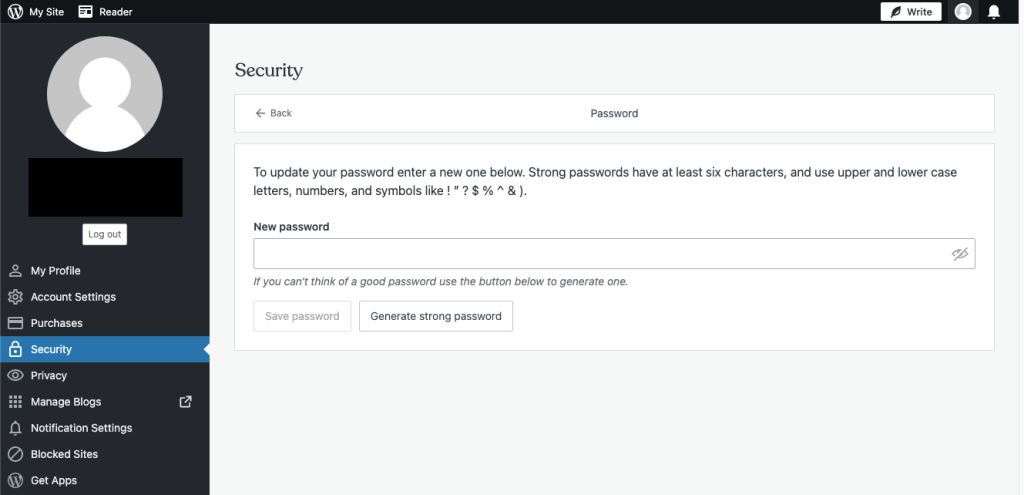
以上でパスワードの変更は完了です。
「メールアドレス」を変更する
メールアドレスを変更したい場合は、「Account Settings(アカウント設定)」を開き、
「Email address」の項目に入力されている現在のメールアドレスから新しいものに変更した上で保存すると簡単に変更することができます。
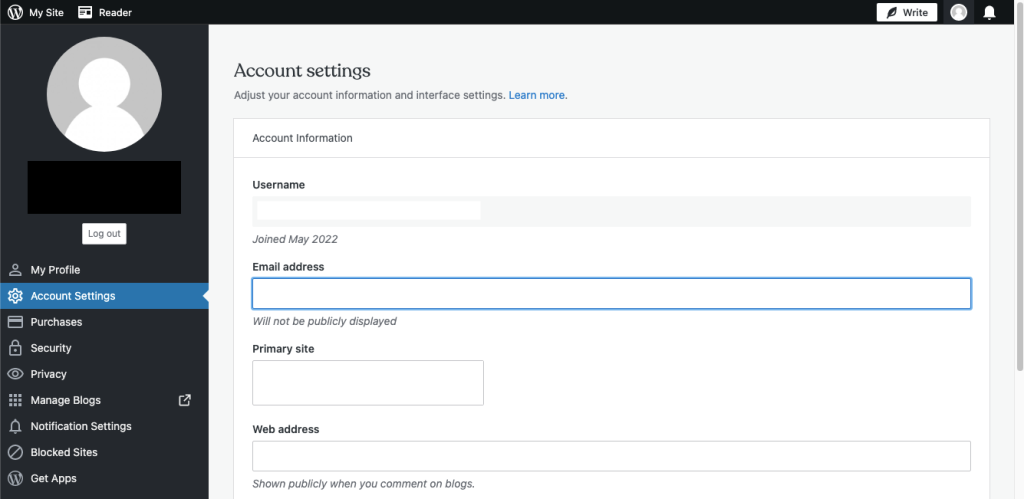
あわせて読みたい

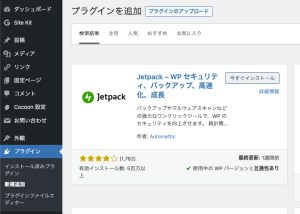
【WordPress】「パブリサイズ共有」Jetpack を利用して Twitter と Facebook に自動で投稿する!(簡単S…
今回使用する「プラグイン」 WordPressのプラグイン「Jetpack」 今回は「Jetpack」というプラグインを利用します。「パブリサイズ共有」以外にもアクセス数を見ることが…